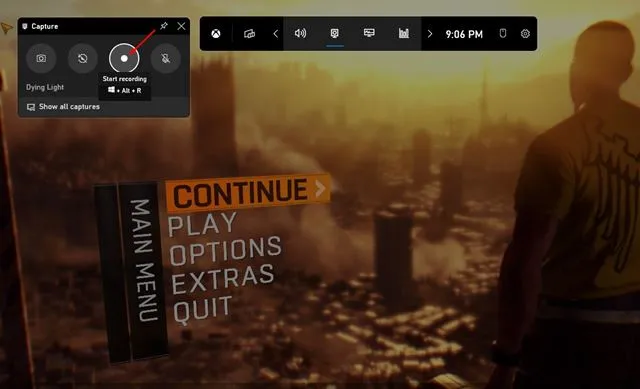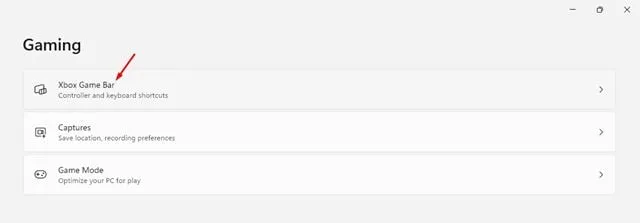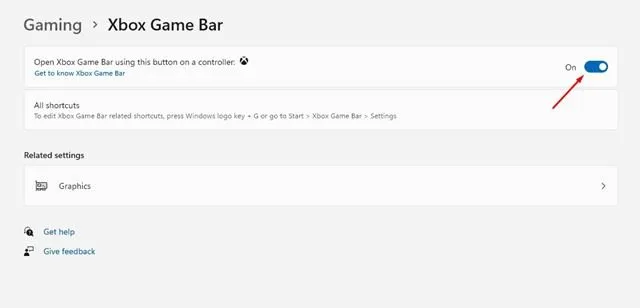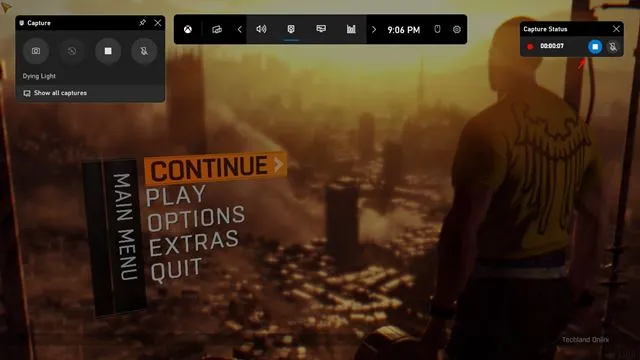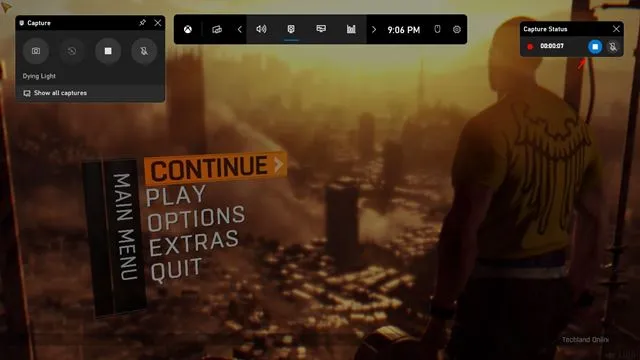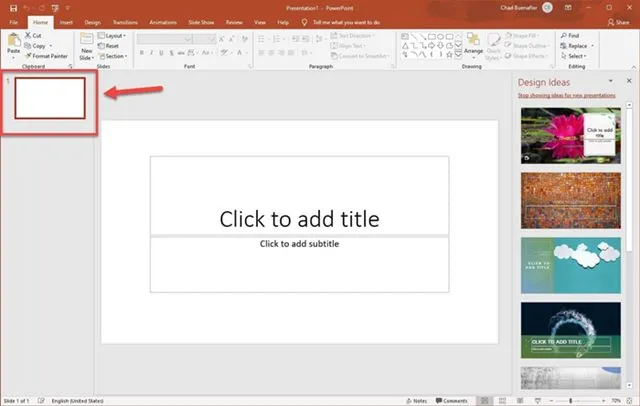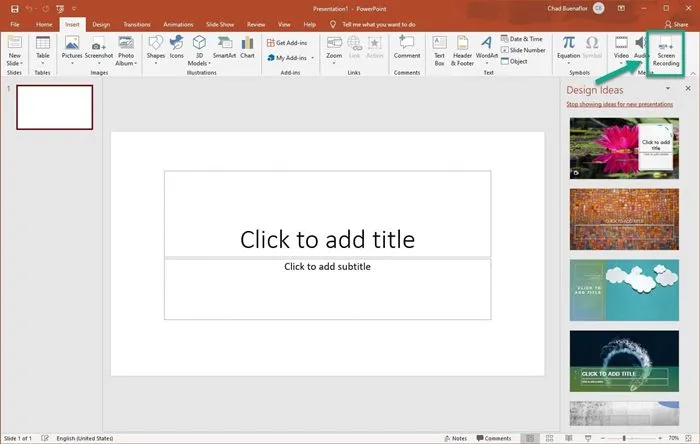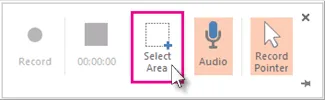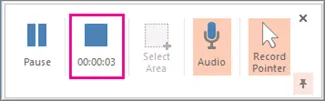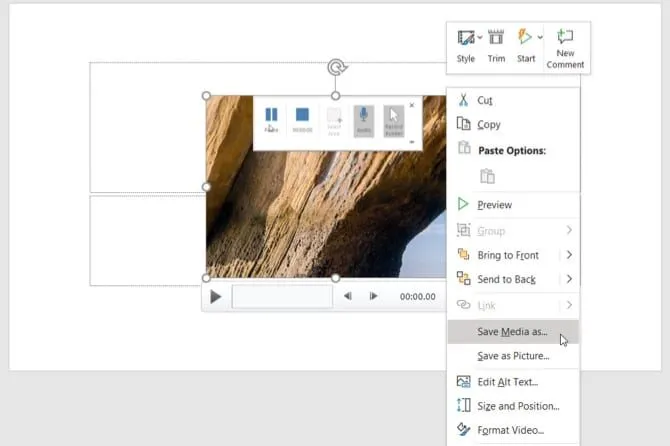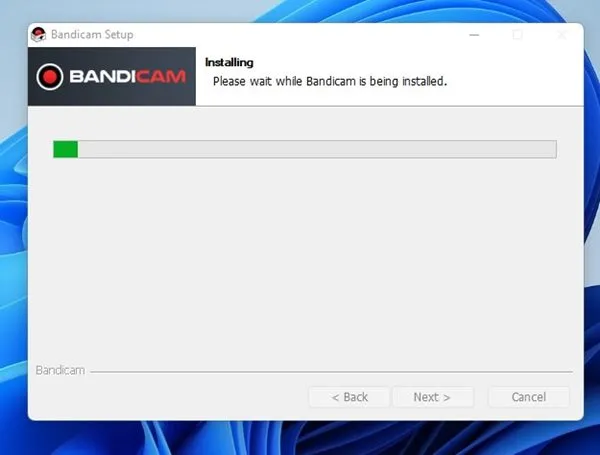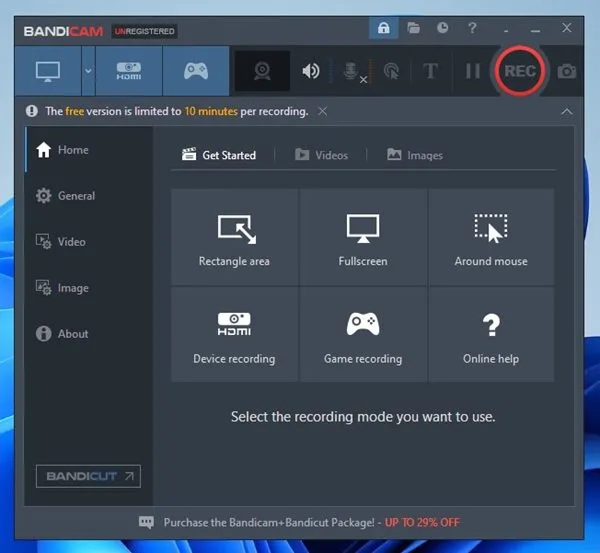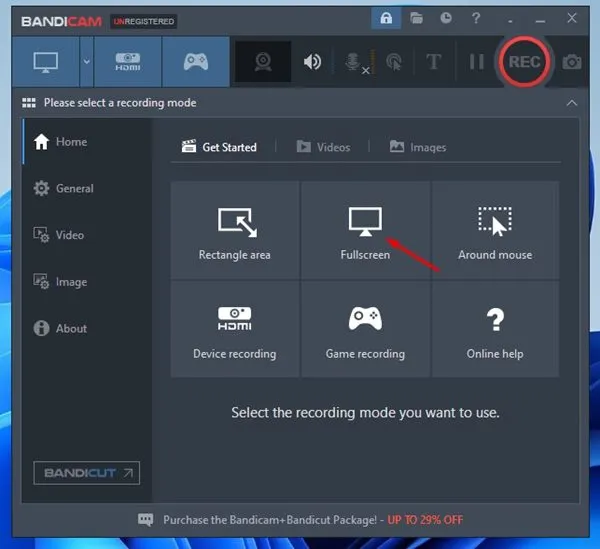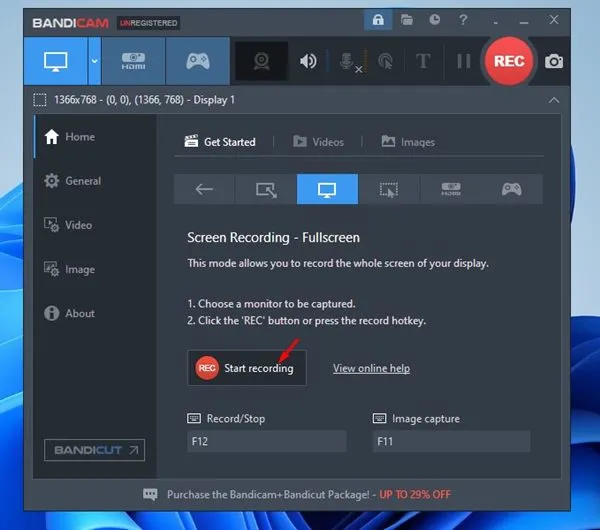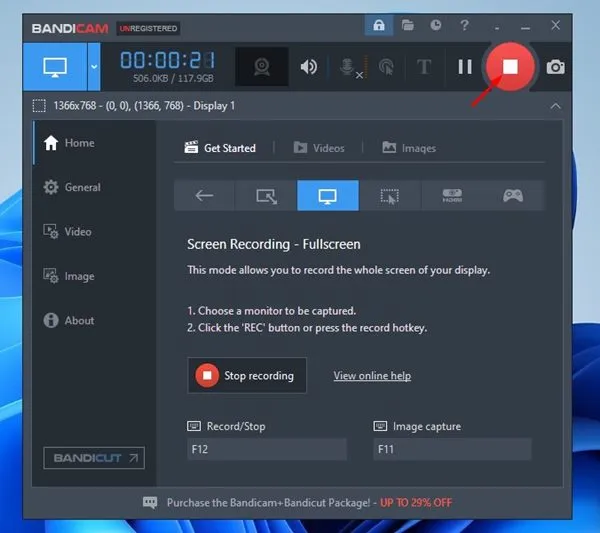Microsoft Windows 11 bụ sistemụ arụmọrụ desktọpụ ọhụrụ na-enye ọtụtụ mgbanwe na nhọrọ nhazi. Ka anyị kweta ya, n'oge ụfọdụ ka anyị na-eji Windows, anyị chọrọ ịdekọ ihuenyo anyị.
Site na ịdekọ ihuenyo gị na Windows 11, ị nwere ike igosi njirimara ọhụrụ ị na-egwu ma ọ bụ ọbụna dekọọ egwuregwu gị. Ihe ọ bụla kpatara ya, ị nwere ike ịdekọ ihuenyo PC gị ngwa ngwa na Windows 11.
Na Windows 11, ị nwere ike ịdabere na ngwaọrụ arụnyere ma ọ bụ ngwanrọ ndị ọzọ ka ịdekọ ihuenyo gị. Ya mere, ọ bụrụ na ị na-achọ ụzọ ịdekọ ihuenyo na Windows 11, mgbe ahụ ị na-agụ akwụkwọ ntuziaka.
Ụzọ 3 kachasị elu iji dekọọ ihuenyo gị na Windows 11
N'isiokwu a, anyị ga-ekekọrịta Ụzọ 3 kachasị mma iji dekọọ ihuenyo gị Windows 11. Ka anyị lelee.
1) Jiri Xbox Game Bar dekọọ ihuenyo gị
Na usoro a, anyị ga na-eji Xbox Game Bar ngwa ịdekọ ihuenyo na Windows 11. Nke a bụ ụfọdụ mfe nzọụkwụ na ị kwesịrị ịgbaso.
1. Nke mbụ, mepee bọtịnụ Malite na Windows 11 wee họrọ "Ntọala" .
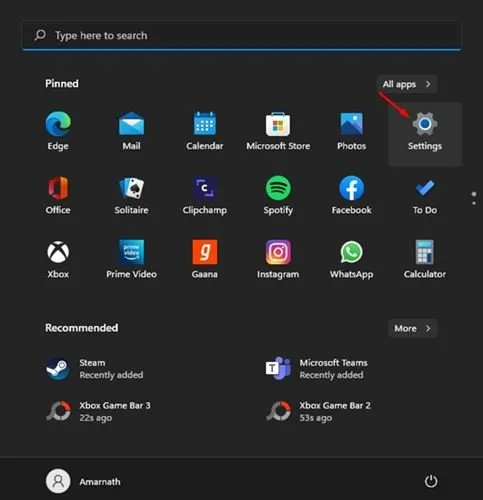
2. Na Settings page, enweta Nhọrọ egwuregwu Dị ka egosiri n'okpuru.
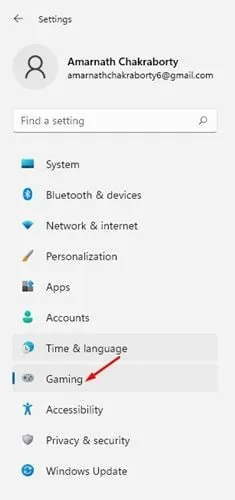
3. N'aka nri, pịa nhọrọ Ogwe Egwuregwu Xbox .
4. Na ihuenyo Xbox Game Bar, gbanye mgba ọkụ na-esote Mepee ogwe egwuregwu Xbox site na iji bọtịnụ a na njikwa .
5. Ka ịdekọ ihuenyo gị, nanị pịa bọtịnụ Igodo Windows + G. Nke a ga-emeghe Xbox Game Bar.
6. N'ime pane njide, pịa bọtịnụ malite ndekọ Dị ka egosiri n'okpuru.
7. Nke a ga-amalite ịdekọ ihuenyo gị. Ka ịkwụsị ndekọ, pịa bọtịnụ "gbanyụọ" Dị ka egosiri n'okpuru.
Ọ bụ ya! Emechara m. A ga-echekwa ndekọ ahụ na PC a > Vidiyo > nchekwa Nwepụta. Ị nwere ike ịlele ma ọ bụ hichapụ ndekọ gị na nchekwa a.
2) Dekọọ ihuenyo Windows 11 gị site na PowerPoint
Na usoro a, anyị ga-eji Microsoft PowerPoint ka ịdekọ ihuenyo Windows 11. Biko mara na usoro a na-arụkwa ọrụ na Windows 10. Nke a bụ ihe ị ga-eme.
1. Nke mbụ, malite Microsoft Powerpoint ma mepụta ihe ngosi Ngosipụta m bụ oghere .
2. Ugbu a, Họrọ slide site na pane nri dị ka egosiri n'okpuru.
3. Ugbu a gaa na taabụ "Fanye" wee họrọ nhọrọ "screen ndekọ" .
4. Ị ga-ahụ ugbu a ihuenyo ndekọ pane. Ịkwesịrị ịpị bọtịnụ ahụ Kọwaa mpaghara ahụ Họrọ mpaghara ihuenyo ịchọrọ ịdekọ .
5. Ozugbo emechara, pịa bọtịnụ Ndebanye aha. Ka ịkwụsị ndekọ ihuenyo, kpatụ gbanyụọ bọtịnụ Dị ka egosiri n'okpuru.
6. The ihuenyo ndekọ ga-egosi na ọhụrụ slide ị kere. Pịa aka nri na ndekọ wee họrọ nhọrọ Chekwaa mgbasa ozi dịka Ka ịchekwaa obere vidiyo na kọmputa gị.
Ọ bụ ya! Emechara m. Nke a bụ otu ị ga-esi jiri Microsoft Powerpoint dekọọ ihuenyo na Windows 11.
3) Dekọọ ihuenyo gị na Bandicam Screen Recorder
Ihe ndekọ ihuenyo Bandicam bụ n'efu, dị mfe iji ihe ndekọ ihuenyo dabara na Windows 11. Tụnyere ngwaọrụ ndekọ ihuenyo nke ndị ọzọ, Bandicam ihuenyo ndekọ dị mfe iji ma na-enye atụmatụ ndị ọzọ. Nke a bụ otu esi eji Bandicam ihuenyo ndekọ ndekọ Windows 11 ihuenyo.
1. Nke mbụ, budata na wụnye Ihe ndekọ ihuenyo Bandicam Na Windows 11 PC gị.
2. Ozugbo arụnyere, mepee ngwa ahụ, ị ga-ahụkwa ihuenyo dị ka n'okpuru. Ebe ị chọrọ Họrọ ọnọdụ ndekọ ihuenyo .
3. Ọ bụrụ na ịchọrọ ịdekọ ihuenyo zuru oke, họrọ nhọrọ ihuenyo zuru oke .
4. Na ihuenyo ọzọ, kpatụ nhọrọ malite ndekọ , Dị ka e gosiri n'okpuru.
5. Ka ịkwụsị ndekọ ihuenyo, kpatụ gbanyụọ bọtịnụ si n'elu mmanya.
6. The ihuenyo ndekọ ga-echekwara na Documents nchekwa nke gị usoro nwụnye mbanye.
Ọ bụ ya! Emechara m. Nke a bụ otu ị ga-esi jiri ụdị Bandicam n'efu ka ịdekọ Windows 11 ihuenyo.
Ọ dị mfe ịdekọ ihuenyo na Windows 11, ịkwesighi iji ngwaọrụ ọ bụla adịchaghị. Echere na akụkọ a nyeere gị aka! Biko kekọrịtakwa ya na ndị enyi gị. Ọ bụrụ na ị nwere obi abụọ ọ bụla metụtara nke a, mgbe ahụ ka anyị mara na nkọwa igbe n'okpuru.